
NộI Dung
Một tính năng thú vị trên iPhone 6s là 3D Touch. Dưới đây, cách làm thế nào để tạo 3D Touch Action của riêng bạn trên iPhone đã bẻ khóa.
3D Touch có lẽ là một trong những tính năng gọn gàng nhất trên iPhone 6s, cho phép bạn làm được nhiều hơn với iPhone. Về cơ bản, 3D Touch cho phép bạn nhấn mạnh hơn vào màn hình để kích hoạt các hành động thay thế và tương tự. Vì vậy, bạn có thể nhấn vào một cái gì đó để chọn nó, hoặc nhấn mạnh hơn để đưa ra các phím tắt.
Bạn cũng có thể sử dụng 3D Touch để chuyển sang ứng dụng 3D Peek và và Pop Pop bên trong các ứng dụng iPhone hỗ trợ tính năng này, cho phép xem trước một cái gì đó mà không thực sự mở tất cả.
Nó có một tính năng độc quyền trên iPhone 6s, nhưng nó thực sự dễ dàng bắt chước trên iPhone cũ hơn với một tinh chỉnh bẻ khóa, cho phép nhiều thiết bị iOS có 3D Touch theo cách.

Tuy nhiên, cho dù bạn có iPhone 6s hay iPhone cũ hơn có thêm tính năng 3D Touch, vẫn có cách bạn có thể mở rộng 3D Touch bằng nhiều cách khác, nhờ vào một tinh chỉnh bẻ khóa mới cho phép bạn tạo các phím tắt 3D Touch Quick Action của riêng mình trên màn hình chính.
Trước khi bắt đầu
Trước hết, bạn sẽ cần phải có iPhone bẻ khóa để tạo Tác vụ nhanh của riêng mình. Hiện tại, bạn có thể bẻ khóa bất kỳ iPhone nào chạy iOS 9.0, nhưng không may là iOS 9.1 không thể bẻ khóa vào lúc này. Vì vậy, nếu bạn có trên iOS 9.1, bạn sẽ phải chờ bản bẻ khóa để phát hành phiên bản iOS đó.
Đọc: 9 ứng dụng iPhone 6s tuyệt vời hoạt động với 3D Touch
Hơn nữa, tinh chỉnh bẻ khóa mà chúng tôi sẽ sử dụng để tạo các phím tắt Hành động nhanh 3D Touch của riêng mình được gọi là Traverse và có một chút về đường cong học tập khi biết cách sử dụng nó. Hầu hết các công cụ bẻ khóa có thể thực hiện theo cách điều chỉnh khá dễ dàng và thiết lập các phím tắt mới, nhưng không phải ai cũng có thể làm theo một cách dễ dàng, đó là lý do tại sao tôi thực hiện hướng dẫn này.
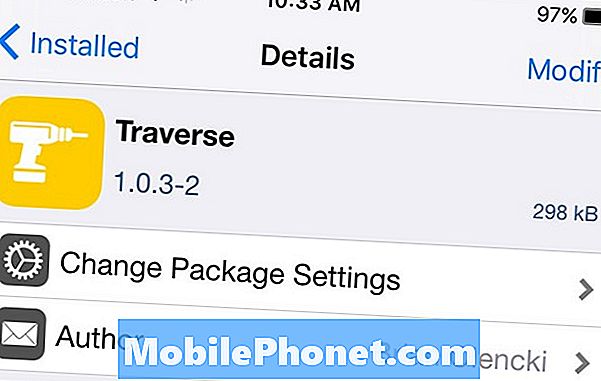
Vì vậy, hãy lưu ý rằng phương pháp này không dễ dàng như tải xuống một tinh chỉnh và đánh dấu vào một vài hộp kiểm. Nó sâu hơn một chút sâu hơn thế. Tuy nhiên, một khi bạn tìm ra nó, lợi ích có thể không thể vượt qua.
Tạo các phím tắt hành động nhanh 3D của riêng bạn
Đầu tiên, bạn sẽ cần phải tải xuống tinh chỉnh jailbreak Traverse, có sẵn trong Cydia. Mặc dù vậy, bạn cần phải thêm một repo trước. Để làm điều này, chạm vào Nguồn tab ở dưới cùng và sau đó chọn Chỉnh sửa. Trên màn hình tiếp theo, chạm vào Thêm và nhập vào URL này:https://cydia.bolencki13.com/repo/.
Đọc: Cách thêm 3D Touch vào Cydia trong iOS 9
Hãy để Cydia tải lại và sau đó tìm kiếm tinh chỉnh jailbreak Traverse. Khi bạn đã cài đặt xong, nó sẽ sẵn sàng truy cập trong Cài đặt ứng dụng.
Tôi sẽ ghi nhớ rằng mặc dù tinh chỉnh đã nhận được một số cập nhật, nhưng nó vẫn có thể gây ra lỗi cho bạn, vì vậy hãy chú ý đến bất kỳ vấn đề nào bạn gặp phải và dĩ nhiên phải tự chịu rủi ro.
Khi bạn mở Traverse từ cài đặt, hãy tiếp tục và nhấn Chỉnh sửa và sau đó nhấn vào + biểu tượng ở góc trên cùng bên trái để bắt đầu tạo Hành động nhanh 3D Touch tùy chỉnh của bạn.
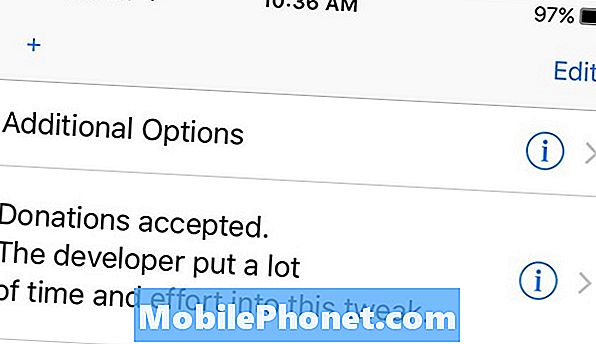
Từ đây, bạn sẽ cần nhập Tiêu đề, Tiêu đề phụ, ID gói và Lược đồ URL. Tiêu đề và Tiêu đề phụ có thể là bất cứ điều gì bạn muốn, nhưng Gói Bundle và Lược đồ URL là hai hộp văn bản quan trọng.
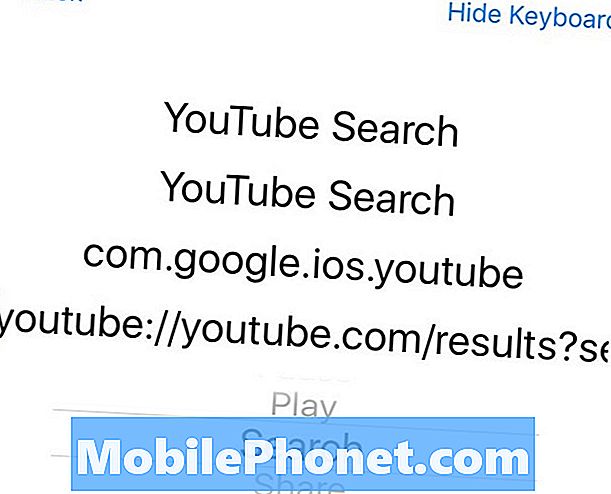
Đối với hướng dẫn này, chúng tôi sẽ tạo ra Hành động nhanh 3D Touch để tìm kiếm YouTube. Vì vậy, trước tiên, chúng tôi sẽ cần Gói Bundle cho ứng dụng YouTube. Để tìm ID gói cho ứng dụng, bạn có thể tải xuống ứng dụng bẻ khóa BundleID từ Cydia, ứng dụng này sẽ cho phép bạn tìm kiếm bất kỳ ứng dụng nào và cung cấp cho bạn ID gói cho ứng dụng đó. Đối với YouTube, ID gói làcom.google.ios.youtube.
Đối với Lược đồ URL, về cơ bản, đó là một URL cho biết Hành động nhanh phải làm gì. Đối với YouTube, chúng tôi sẽ sử dụngyoutube: //YouTube.com/results? search_query =% @. Để tìm các lược đồ URL cho các hành động khác và các ứng dụng khác, việc thực hiện tìm kiếm Google thường sẽ đưa bạn đi đúng hướng. Có cả một chủ đề trên StackOverflow liệt kê tất cả các Lược đồ URL đã biết trong ứng dụng Cài đặt.
Bên dưới hộp văn bản Lược đồ URL là biểu tượng mà bạn muốn xuất hiện bên cạnh Hành động nhanh. Lựa chọn Tìm kiếm cho điều này, nhưng bạn thực sự có thể sử dụng bất kỳ biểu tượng nào bạn muốn.
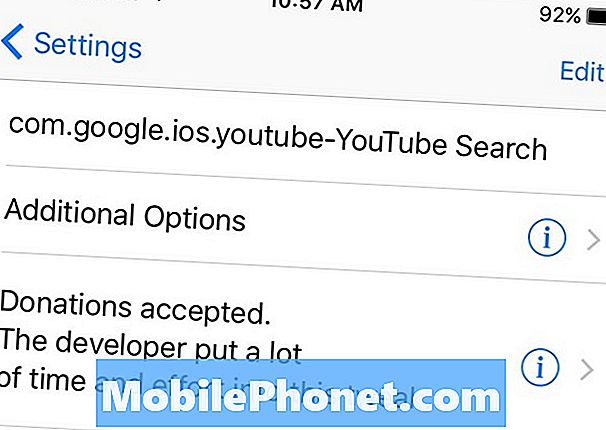
Sau đó, chọn Trở lại và sau đó đánhChỉnh sửa. Kéo để Làm mới cho đến khi bạn thấy Hành động nhanh mới mà bạn đã tạo. Bạn có thể phải khởi động lại iPhone của mình và đóng và mở menu cài đặt cho đến khi hành động thực sự hiển thị trong danh sách. Một lần nữa, nó có một chút lỗi, nhưng nó hoạt động.
Từ đó, bạn có thể thoát khỏi Traverse và bắt đầu sử dụng 3D Touch Action mới trên iPhone của mình.


